A la hora de enviar campañas con Mailchimp, lo lógico es que no se manden a lo loco a todo el mundo, sino que cada una de ellas esté destinada a una audiencia en particular. Para encontrar rápidamente a tus contactos, debes utilizar las Etiquetas de Mailchimp. Una funcionalidad que nos encanta casi igual o más que la de crear páginas de destino.
Etiquetas de Mailchimp: qué son y cómo crearlas
Las Etiquetas son las palabras clave para identificar y organizar tus contactos de Mailchimp basándote en datos que solo tú conoces.
Al ser totalmente personalizables, puedes crearlas y asignarlas como quieras. Es posible que quieras crear una estructura de Etiquetas completa para organizar todos sus contactos, o que solo necesites unas pocas etiquetas como una forma de identificar ciertos contactos de tu lista.
¿Todavía no tienes cuenta de Mailchimp?
Crear y añadir Etiquetas
Existen diferentes formas de trabajar con las Etiquetas de tus listas:
- Puedes crear y agregar etiquetas directamente desde tu lista.
- De forma individual desde el perfil de un contacto.
- Desde la propia página de Etiquetas.
- O también puedes importar contactos y asignarles una etiqueta.
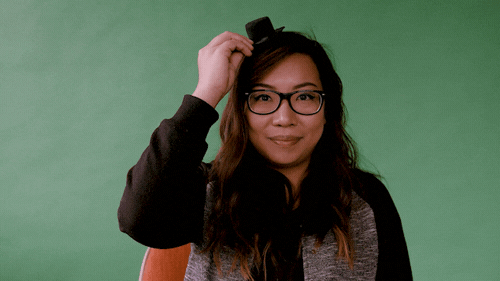
El método que utilices para etiquetar a tus contactos dependerá de lo que vayas a hacer con ellos y de la cantidad de contactos con los que estés trabajando.
Por ejemplo, si solo necesitas etiquetar a un par de personas, puede elegir hacerlo desde la vista de lista o directamente en su perfil de contacto. Sin embargo, si necesitas etiquetar un gran número de contactos, es mejor que vayas a la página Etiquetas, donde puedes etiquetar de forma masiva. Si necesitas etiquetar contactos nuevos, considera la posibilidad de importarlos a una etiqueta.
Ver Etiquetas
Todas las Etiquetas que hayas asignado a los contactos podrás encontrarlas en la vista general de tu lista:
También puedes ver todas las etiquetas de un contacto específico en su página de perfil:
Filtrar contactos por etiquetas
Después de haber añadido las Etiquetas a tus contactos, puedes filtrar la vista de la lista por etiquetas. Para ello, haz clic en el menú desplegable Filtrar por etiquetas (Filter By Tags) y selecciona el nombre de la etiqueta que busques:
Para filtrar por más de una etiqueta, pulsa en el menú desplegable de Filtrado por Etiquetas y selecciona una etiqueta adicional:
Puedes repetir este proceso para filtrar hasta 5 etiquetas a la vez.
Ver Etiquetas en común que tienen los contactos
Para ver qué etiquetas tienen en común algunos de tus contactos, vete a tu lista de contactos y marca la casilla situada a la izquierda de cada contacto. A continuación, haz clic en el menú desplegable Agregar o quitar etiquetas. Automáticamente verás una marca de verificación junto a las etiquetas que todos los contactos seleccionados tengan en común. Si algunos, pero no todos, de los contactos seleccionados comparten una etiqueta, se mostrará un símbolo menos (-).
Ejemplos de etiquetas
Por si todavía no tienes muy claro cómo nombrar a tus Etiquetas de contactos en Mailchimp, aquí van algunos ejemplos:
- Contactos de prensa.
- Colaboradores.
- Voluntarios.
- Personal.
- Clientes.
- Contactos con hijos.
- Contactos para ferias.
Perfecto, ya lo tengo todo claro…¿y ahora qué?
Después de crear etiquetas y añadirlas a sus contactos, ya puedes enviar campañas directamente a las etiquetas de tu lista, o utilizar los datos de las etiquetas para crear segmentos y llegar más lejos a tus audiencias.




Sofia dice:
Cómo puedo agregar una etiqueta a los usuarios captados desde un formulario en mi web? Uso Divi Theme